Cómo congelar celdas en hojas de Google
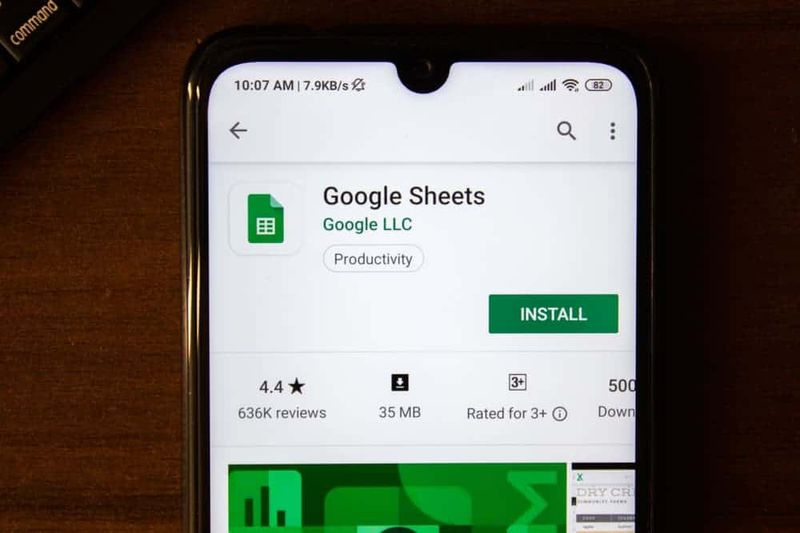
En esta S-Zone, aprenderá a congelar celdas en Hojas de cálculo de Google. La guía proporciona pasos para congelar celdas en Hojas de cálculo de Google en Android, aplicaciones de iPhone o una PC/Mac.
Explorar temas de publicaciones
- Cómo congelar celdas en Google Sheets desde una PC/Mac
- Cómo congelar celdas en Hojas de cálculo de Google desde la aplicación de Android
- Cómo congelar celdas en Google Sheets desde la aplicación de iPhone
Cómo congelar celdas en Google Sheets desde una PC/Mac

- Abierto Sheets.Google.com desde tu PC o Mac. Luego abra el documento de Hojas de cálculo de Google en el que desea congelar las celdas.
- Puede abrir un documento existente haciendo clic en expediente -> Abierto . También puede abrir un documento directamente Google Drive .
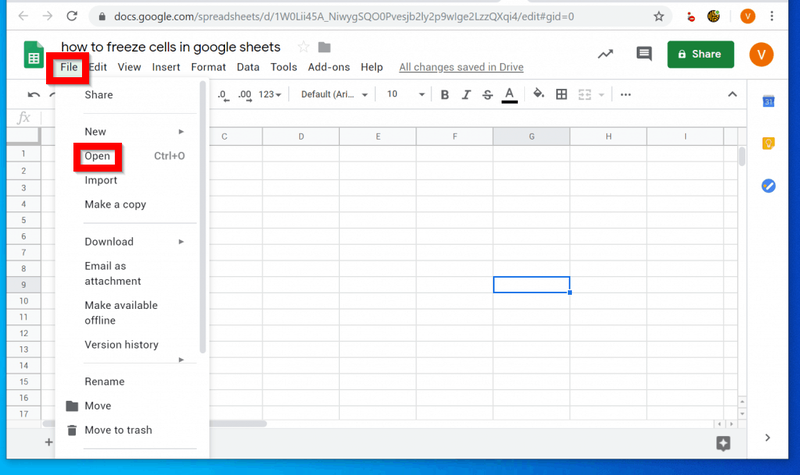
- Cuando se abra el documento, haga clic en la celda que desea congelar. Luego haga clic panorama , apunta a Congelar y elige tu opción de congelación:
- Para este ejemplo, seleccioné la fila A1 - fila 1, columna 1 - en base a eso, tengo la opción de congelar 1ra fila o 2 filas . Yo también podría congelarme Hasta la línea actual (1) - tengo la razon (me gusta) es porque seleccioné la celda A1.
- También podría congelar 1 columna, 2 columnas o hasta la columna actual (A).
Para este ejemplo voy a congelar 1ra fila y 1 columna Esto congelará la hoja en la primera fila y la primera columna...

- Una forma de confirmar que una fila está congelada es ver la línea horizontal gris debajo de la fila. Lo mismo se aplica a una columna.

- Para descongelar una fila o columna, haga clic en panorama , apunta a Congelar y elige cualquiera sin filas o Sin columna .

Cómo congelar celdas en Hojas de cálculo de Google desde la aplicación de Android

- Abra la aplicación Hojas de cálculo de Google en su aplicación de Android.

- Luego abra el documento en el que desea congelar celdas. Puede abrir el documento a través de Abierto por última vez por mí Sección o desde Google Drive. Para acceder a Google Drive, haga clic en el icono de la carpeta en la parte superior derecha de la aplicación.

- Cuando se abra el documento, toque pilar o Fila quieres congelar Luego tóquelo nuevamente para que aparezca una opción de menú. En este ejemplo, quiero congelar la columna A. Así que toco dos veces A.

- Luego haga clic en los 3 puntos en la parte superior derecha al lado de las opciones del menú que aparecen.

- Si hace clic en los 3 puntos, aparecerán más opciones. Para congelar la columna en Hojas de cálculo de Google, toque Congelar .

- Para confirmar que la columna está congelada, se muestra una línea gris vertical en negrita justo después de la columna congelada.

Cómo congelar celdas en Google Sheets desde la aplicación de iPhone
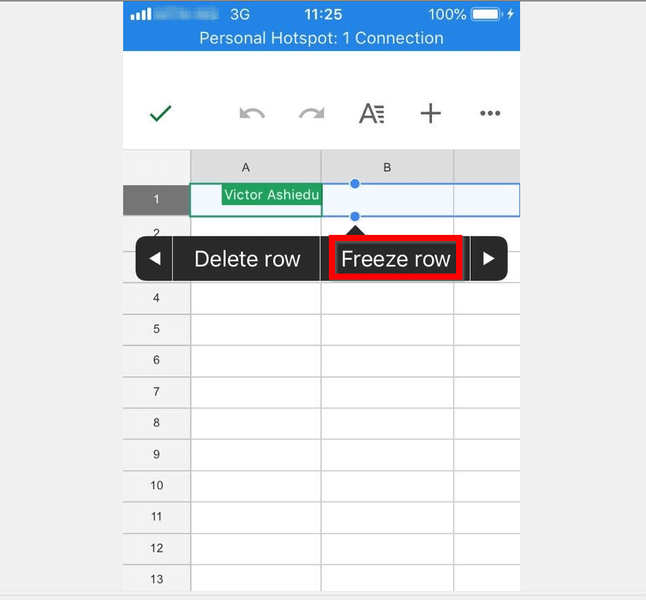
- Abra la aplicación Hojas de cálculo de Google en su iPhone.

- A continuación, abra el documento que desea editar. Puede abrir el documento a continuación Abierto por última vez por mí Grupo. También puede abrir un documento guardado desde Google Drive. Para acceder a Google Drive, toque el icono de la carpeta en la parte superior derecha de la aplicación Hojas de cálculo de Google.

- Cuando se abra el documento, toque la columna o fila que desea congelar. Luego tóquelo nuevamente para que aparezca una serie de opciones.
- En este ejemplo quiero congelar fila 1 . Toco la parte del número de la celda como . A continuación, toque la fila de nuevo para ver la Cortar, Copiar, Cle opciones ar.

- Luego toque para mostrar la opción de congelación Siguiente t flecha arriba Congelar línea está disponible - vea la segunda imagen a continuación. Para congelar la fila, toque Congelar línea .

- La fila se congela, con una línea horizontal gris debajo de ella.

¡Eso es todo! Es así de fácil congelar celdas en Hojas de cálculo de Google. Ya sea que desee congelar una columna o fila en Android, una aplicación de iPhone o una PC/Mac, espero que haya encontrado útiles los pasos en esta S-Zone.
Si encuentra útil la guía, por favor vote y por debajo. También puede hacer una pregunta, dejar un comentario o proporcionar comentarios utilizando el formulario Dejar una respuesta en la parte inferior de esta página.
Para obtener más guías de Google, visite nuestra página de procedimientos de Google.








